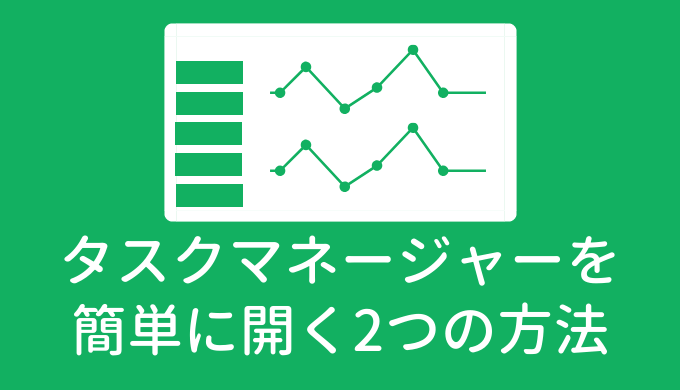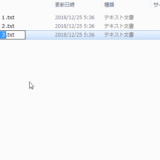タスクマネージャーを開くのって少し面倒ですよね。以下2つの操作が必要です。
タスクマネージャーを開く手順
- Ctrl + Alt + Deleteを押す
- タスクマネージャーの起動を選択
もっと楽に起動できたら便利だなあと思いませんか?そんなあなたにタスクマネージャーを簡単に開く2つの方法を紹介します。これを知ってるといざというとき役立ちますよ。
目次
ショートカットキーでタスクマネージャーを開く
1つ目の方法は、ショートカットキーでタスクマネージャーを開きます。
GIFアニメで紹介
実際にタスクマネージャーを起動する様子をGIFアニメで紹介します。
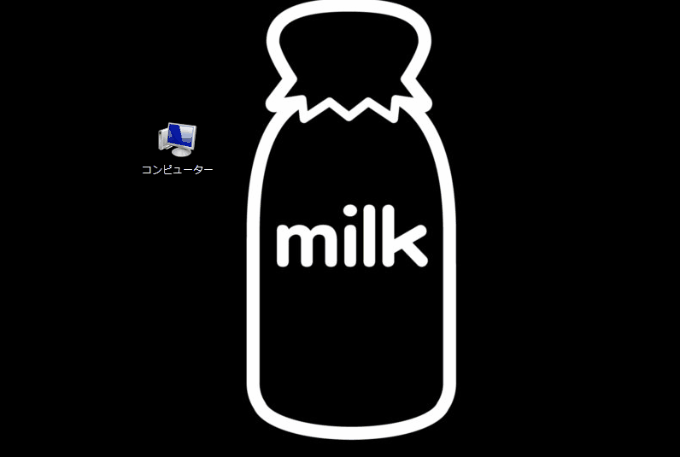
ショートカットキーでタスクマネージャーを開く
操作手順
実際に行っている操作は以下の1ステップです。
操作手順
- Ctrl + Shift + Escを同時に押す
実はショートカットキー1発でタスクマネージャーは起動できます。使用したキーの位置は、以下の画像をご覧ください。
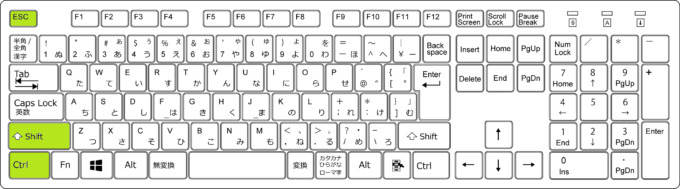
使用したキーの位置
マウスでタスクマネージャーを開く
2つ目の方法は、マウスでタスクマネージャーを開きます。
GIFアニメで紹介
実際にマウスでタスクマネージャーを起動する様子をGIFアニメで紹介します。
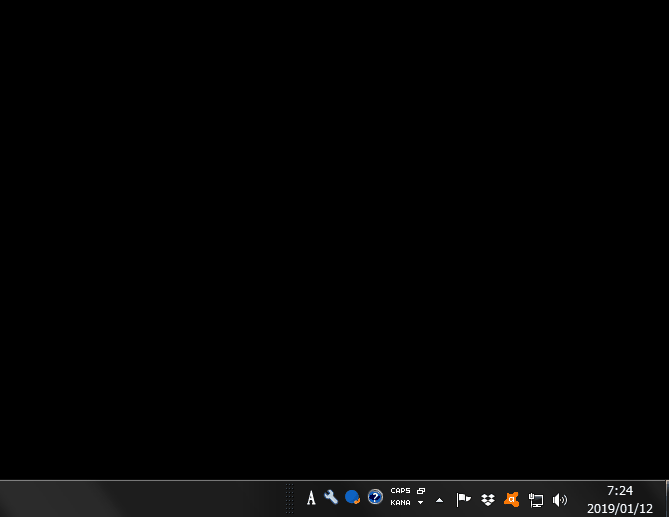
マウスでタスクマネージャーを開く
操作手順
実際に行っている操作は以下の2ステップです。
操作手順
- タスクバーを右クリック
- タスクマネージャーの起動を左クリック
スポンサーリンク
使い所
応答なしのプログラムを閉じたい
何かの拍子にプログラムが反応しなくなることってありますよね。それらを強制終了するときはタスクマネージャーを開きますので、紹介した方法が役に立つと思います。
メモリやCPUの使用率を見たい
パソコンが重くなってきたときはメモリやCPUを大量消費していることが多いです。実際どうなっているか確認する場合にタスクマネージャーを開きますので、こちらの場合も役立ちますよ。
使用したショートカットキー
今回使ったショートカットキーのまとめです。ショートカットキーそれぞれに詳細ページへのリンクを貼っています。気になるショートカットキーがあれば詳細ページをご覧ください。
| キー | 説明 |
|---|---|
| Ctrl + Shift + Esc | タスクマネージャーを開く(詳細を見る) |